التشغيل الأساسي لشاشة عرض لوحة اللمس
بالرغم من اختلاف الوظائف والإعدادات، فطُرق تشغيل الأزرار المعروضة على الشاشة وإجراء تحديد العناصر متشابهة. يشرح هذا القسم طُرقَ تشغيل الأزرار المعروضة بشكل متكرر على الشاشة بالإضافة إلى كيفية تحديد العناصر.
تحديد أحد الأزرار
عندما تضغط على أحد الأزرار، قد يتغير لون الزر أو قد تُضاف علامة اختيار للإشارة إلى أنه تم تحديده.
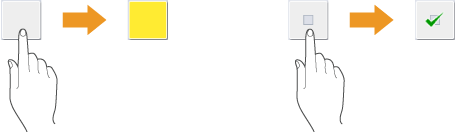
اضغط على زر إعداد الوظيفة لعرض حالة الإعداد في القسم العلوي من الزر، فيتغير لون القسم السفلي.
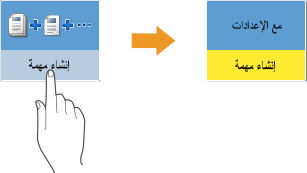
اضغط على أحد الأزرار التي يُوجد عليها  في الجزء السفلي الأيمن لعرض شاشة الإعداد. عند إجراء الإعداد، تُعرض حالة الإعداد في القسم العلوي من الزر ويتغير لون القسم السفلي.
في الجزء السفلي الأيمن لعرض شاشة الإعداد. عند إجراء الإعداد، تُعرض حالة الإعداد في القسم العلوي من الزر ويتغير لون القسم السفلي.
 في الجزء السفلي الأيمن لعرض شاشة الإعداد. عند إجراء الإعداد، تُعرض حالة الإعداد في القسم العلوي من الزر ويتغير لون القسم السفلي.
في الجزء السفلي الأيمن لعرض شاشة الإعداد. عند إجراء الإعداد، تُعرض حالة الإعداد في القسم العلوي من الزر ويتغير لون القسم السفلي.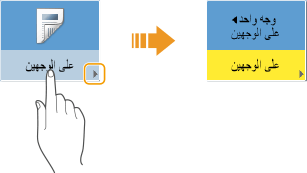
عند عرض زر بلون أفتح، يتعذر عليك تحديد ذلك الزر. تَظهر هذه الشاشات تبعًا لحالة تسجيل الدخول أو نظرًا لتعذر استخدام وظيفتها ذات الصلة بسبب تحديد وظيفة أخرى.
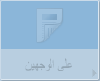
تحديد عنصر من القائمة المنسدلة
اضغط على أحد الأزرار التي يُوجد عليها  في الجزء الأيمن لعرض القائمة المنسدلة. اضغط على العنصر في القائمة لتحديد أحد العناصر.
في الجزء الأيمن لعرض القائمة المنسدلة. اضغط على العنصر في القائمة لتحديد أحد العناصر.
 في الجزء الأيمن لعرض القائمة المنسدلة. اضغط على العنصر في القائمة لتحديد أحد العناصر.
في الجزء الأيمن لعرض القائمة المنسدلة. اضغط على العنصر في القائمة لتحديد أحد العناصر.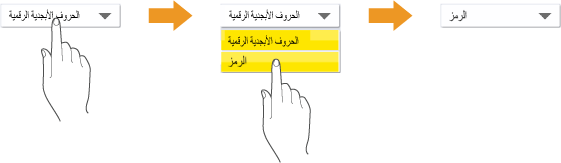
ضبط قيمة للزيادة أو التقليل
اضغط على الزر <-> أو <+> لتقليل أو زيادة القِيَم كما هو الحال عند ضبط الكثافة. في كل مرة تضغط فيها على الزر، يتحرك شريط التمرير ( ) لزيادة أو تقليل القيمة الرقمية. باستمرار الضغط على الزر، يمكنك تغيير القيمة بسرعة.
) لزيادة أو تقليل القيمة الرقمية. باستمرار الضغط على الزر، يمكنك تغيير القيمة بسرعة.
 ) لزيادة أو تقليل القيمة الرقمية. باستمرار الضغط على الزر، يمكنك تغيير القيمة بسرعة.
) لزيادة أو تقليل القيمة الرقمية. باستمرار الضغط على الزر، يمكنك تغيير القيمة بسرعة.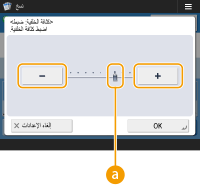
تطبيق/إلغاء الإعدادات
اضغط على <موافق> لتطبيق الإعدادات واضغط على <إلغاء الإعدادات> لتجاهل التغييرات واستعادة الإعدادات السابقة.
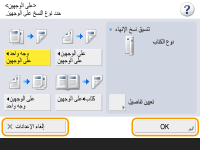
بالإضافة إلى ذلك، يتم عرض أزرار مثل <إلغاء> الذي يلغي الإعداد ويعود إلى الشاشة السابقة، و<التالي> الذي يُطبِّق الإعداد للمتابعة إلى الشاشة التالية، و<عودة> الذي يعود إلى شاشة الإعداد السابق، و<إغلاق> الذي يغلق الشاشة المفتوحة حاليًا.
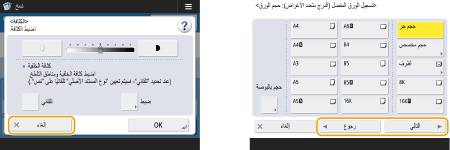
تبديل الصفحات
عندما تكون شاشة قائمة عبارة عن صفحتين أو أكثر، اضغط على  /
/ أو
أو  /
/ لتبديل الصفحة. اضغط على
لتبديل الصفحة. اضغط على  للانتقال إلى الصفحة الأولى، واضغط على
للانتقال إلى الصفحة الأولى، واضغط على  للانتقال إلى الصفحة الأخيرة.
للانتقال إلى الصفحة الأخيرة.
 /
/ أو
أو  /
/ لتبديل الصفحة. اضغط على
لتبديل الصفحة. اضغط على  للانتقال إلى الصفحة الأولى، واضغط على
للانتقال إلى الصفحة الأولى، واضغط على  للانتقال إلى الصفحة الأخيرة.
للانتقال إلى الصفحة الأخيرة.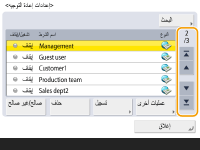
تغيير ترتيب العرض في القائمة
عند وجود عدة مهام/ملفات في قائمة ما، يمكنك الضغط على <الاسم> أو <الوقت/التاريخ> لفرز قائمة العناصر. عند عرض  ، تُعرض العناصر بترتيب تصاعدي، أو عند عرض
، تُعرض العناصر بترتيب تصاعدي، أو عند عرض  ، تُعرض العناصر بترتيب تنازلي.
، تُعرض العناصر بترتيب تنازلي.
 ، تُعرض العناصر بترتيب تصاعدي، أو عند عرض
، تُعرض العناصر بترتيب تصاعدي، أو عند عرض  ، تُعرض العناصر بترتيب تنازلي.
، تُعرض العناصر بترتيب تنازلي.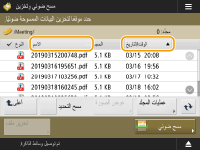

تختلف شروط الفرز وفقًا للوظيفة الجاري استخدامها.
عند تسجيل الدخول من خلال إدارة المصادقة الشخصية، يتم الاحتفاظ بحالة التصنيف التي استُخدمت مؤخرًا. قائمة العناصر التي يمكن تخصيصها

|
استعراض دليل الوظائف وصفحة الأسئلة الشائعةاضغط على <البرنامج التعليمي/الأسئلة المتداولة> لعرض شاشة تُعرّفك بما يمكنك القيام به باستخدام وظائف الجهاز بالإضافة إلى إرشادات خاصة باستخدام النسخ والمسح الضوئي، إلخ. استعرض هذه الشاشة عندما ترغب في معرفة المزيد عن الوظائف المتوفرة وكيفية استخدامها. يمكنك أيضًا الوصول إلى صفحة الأسئلة الشائعة من الجهاز المحمول.
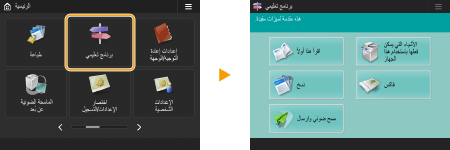
مثال 1: برنامج تعليمي عن وظائف النسخ
عندما تُحدِّد عنصرًا من القائمة، تُعرض شاشة البرنامج التعليمي.
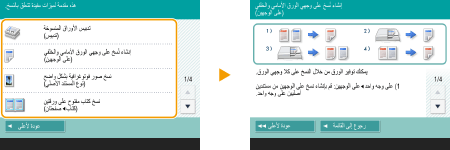
مثال 2: عرض صفحة الأسئلة الشائعة
يؤدي الضغط على <الأسئلة المتداولة> إلى عرض رمز الاستجابة السريعة (QR). يمكنك بعد ذلك عرض صفحة الأسئلة الشائعة للجهاز من خلال مسح رمز الاستجابة السريعة (QR) ضوئيًا من خلال جهاز محمول كهاتف ذكي أو جهاز لوحي.
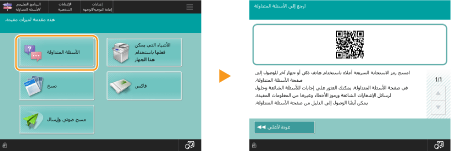
استخدام وظيفة التعليماتوفقًا للوظيفة الجاري عرضها، تُعرض
 أحيانًا في الجزء العلوي الأيمن من الشاشة. اضغط على أحيانًا في الجزء العلوي الأيمن من الشاشة. اضغط على  للتحقق من وصف الوظيفة وطريقة تشغيلها. للتحقق من وصف الوظيفة وطريقة تشغيلها.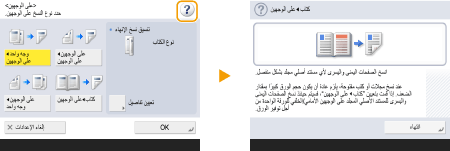
اضغط على <انتهى الاتصال> للعودة إلى الشاشة السابقة.
التشغيل بنفس طريقة تشغيل الهاتف الذكي (التمرير/السحب والإفلات)في بعض الشاشات، يمكنك تبديل الصفحة أو التمرير عن طريق التمرير بإصبعك للأعلى/للأسفل أو لليسار/لليمين على الشاشة كما تفعل مع هاتفك الذكي.
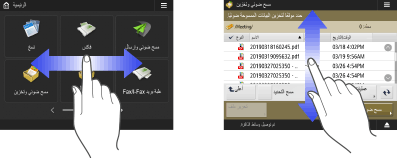

كما يمكنك تعطيل وظائف التمرير. <استخدام وظيفة التمرير>
يتعذر استخدام وظائف التمرير ووظائف السحب والإفلات عندما يتم ضبط <عكس ألوان الشاشة> على <تشغيل>. <عكس ألوان الشاشة>
على الشاشات ذات الأزرار المتحركة، يمكن سحب الأزرار وإفلاتها لنقلها.
/b_D20518_C.gif)
|